如何将显卡设置为独显 win10如何选择独立显卡和集成显卡
更新时间:2024-02-01 13:11:22作者:xtliu
在现今的电脑市场上,显卡已成为提升计算机图形性能和游戏体验的重要硬件之一,而在使用Windows 10操作系统的用户中,将显卡设置为独显并选择独立显卡和集成显卡之间切换的需求也日益增加。如何在Win10中将显卡设置为独显?又该如何选择独立显卡和集成显卡?本文将为大家详细介绍这些问题的解决方法。无论您是想提升游戏性能,还是需要进行图形设计等高性能任务,本文将为您提供有用的指导和建议。
方法如下:
1.确认你的电脑是否是双显卡
1、按下win+X键,点击进入设备管理器
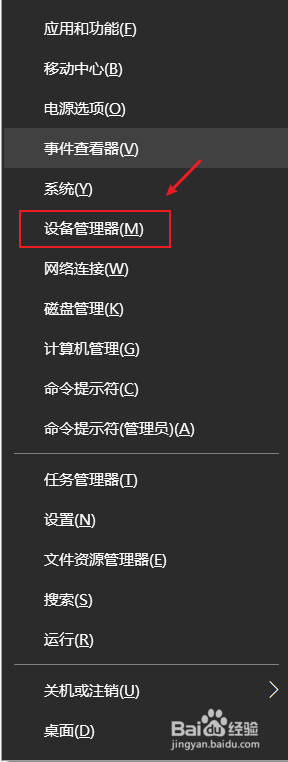
2、点击打开显示适配器,如果看到有两个显卡,那你的电脑就是双显卡的
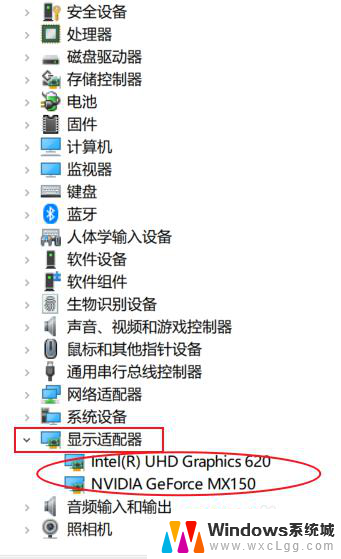
3.切换到独立显卡
1、按下win+q,搜索框输入NVIDIA。点击进入NVIDIA控制面板
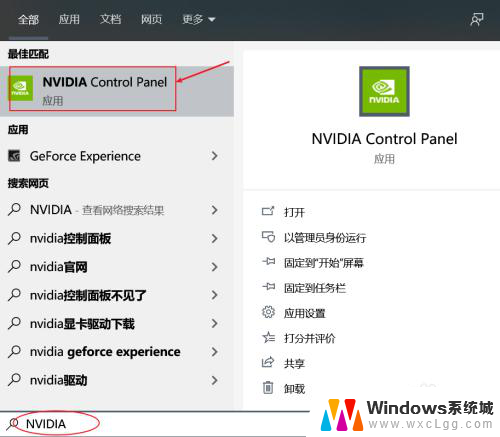
4.2、点击管理3D设置,在首选图形处理器那里。点击下拉选择高性能NVIDIA处理器,点击右下角的应用即可切换到了独立显卡。
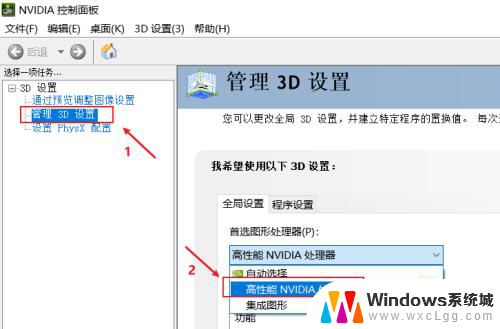
5.3、如果不需要高性能显卡,为了省电,可以选择集成显卡。在首选图形处理器那里。点击下拉选择集成图形,点击右下角的应用即可
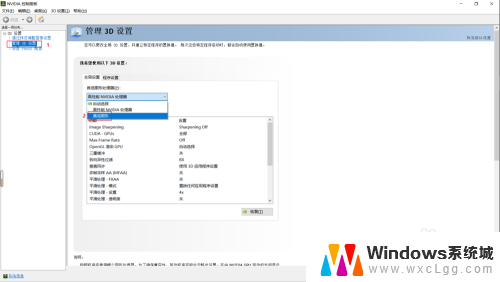
以上就是如何将显卡设置为独立显示的全部内容,如果您遇到这种情况,可以按照以上方法解决,希望对大家有所帮助。
如何将显卡设置为独显 win10如何选择独立显卡和集成显卡相关教程
-
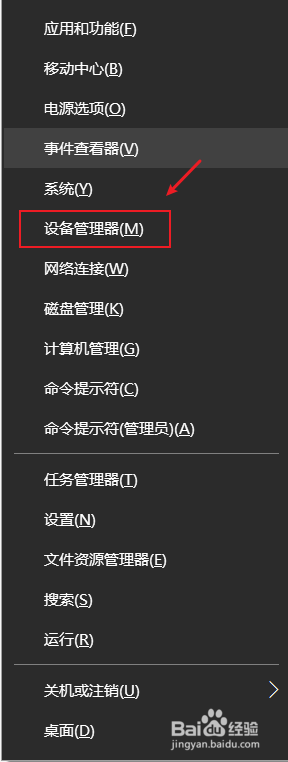 win10换独立显卡 win10如何在独立显卡和集成显卡之间切换
win10换独立显卡 win10如何在独立显卡和集成显卡之间切换2023-12-17
-
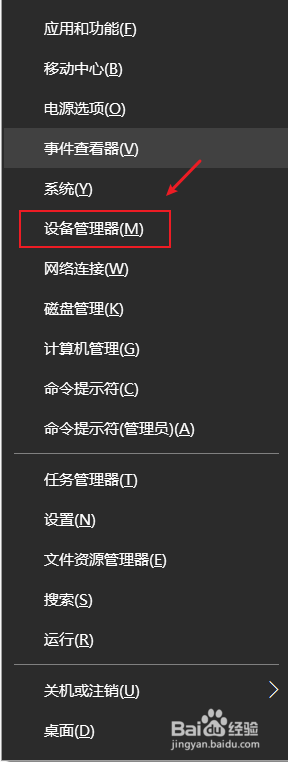 笔记本 切换显卡 Win10如何切换独立显卡和集成显卡设置教程
笔记本 切换显卡 Win10如何切换独立显卡和集成显卡设置教程2024-07-25
-
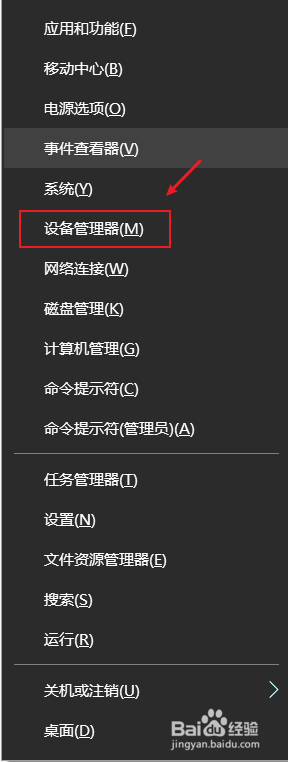 台式电脑怎么切换显卡 win10如何解决独立显卡和集成显卡切换问题
台式电脑怎么切换显卡 win10如何解决独立显卡和集成显卡切换问题2023-12-14
-
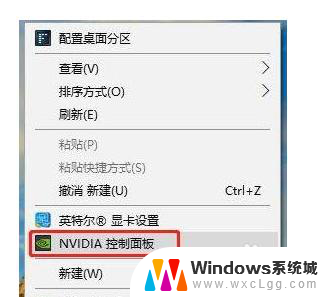 如何让显卡发挥全部性能 如何提升Win10显卡性能
如何让显卡发挥全部性能 如何提升Win10显卡性能2023-11-21
-
 显卡驱动怎么开 Win10如何查看显卡驱动版本
显卡驱动怎么开 Win10如何查看显卡驱动版本2024-02-01
-
 怎样看电脑显卡型号 win10如何查看显卡型号
怎样看电脑显卡型号 win10如何查看显卡型号2024-02-17
win10系统教程推荐
- 1 修改密码win10 Win10怎么更改电脑登录密码
- 2 怎样检测笔记本电脑的摄像头和麦克风 Windows10怎样设置打开和关闭麦克风和摄像头
- 3 为什么桌面点击右键没有显示设置 win10电脑右键点击桌面无反应怎么办
- 4 win10dos命令怎么打开 win10如何开启命令提示符窗口
- 5 如何设置激活windows 如何永久激活windows10
- 6 windows10电脑不显示wifi 笔记本电脑wifi功能失效
- 7 windows8如何升级到windows10 Win10升级教程图文解析
- 8 游戏怎么进入全屏快捷键 Win10游戏全屏切换快捷键
- 9 win10系统怎么设置锁屏 win10怎么设置电脑锁屏显示时间
- 10 win10有bitlocker功能吗 win10没有bitlocker怎么设置